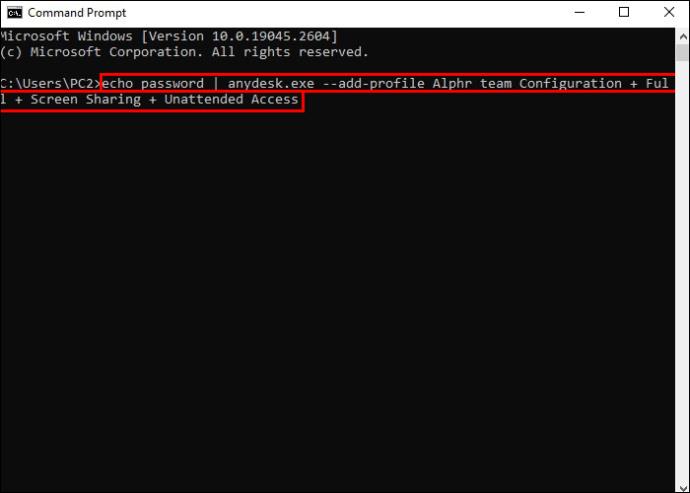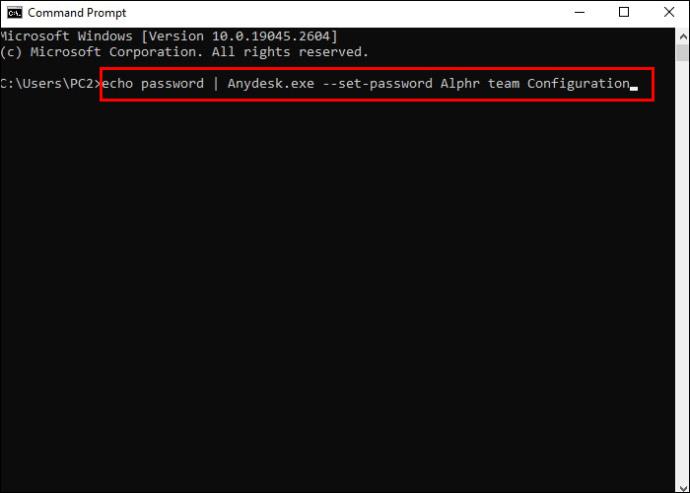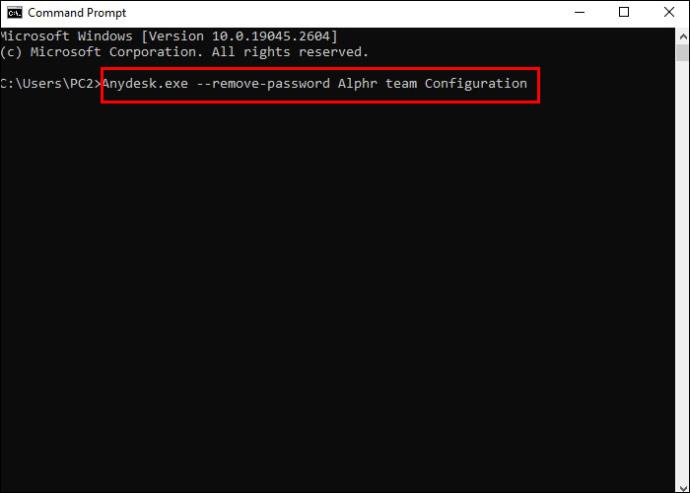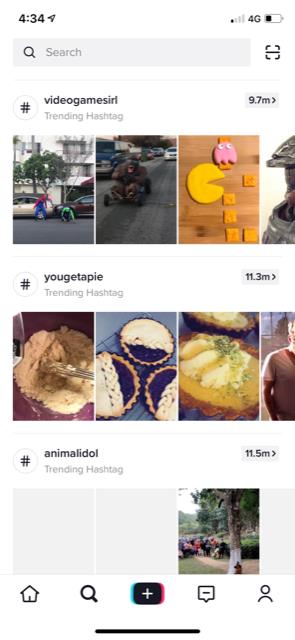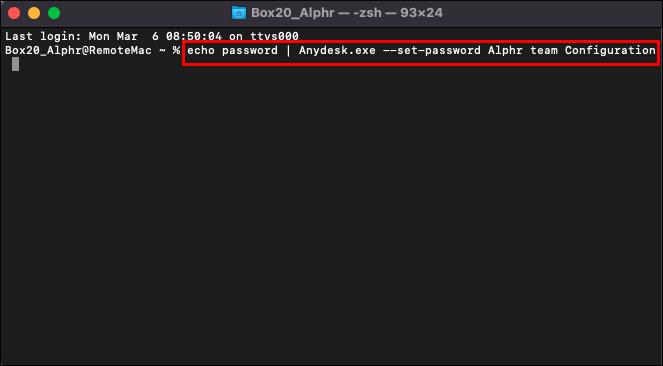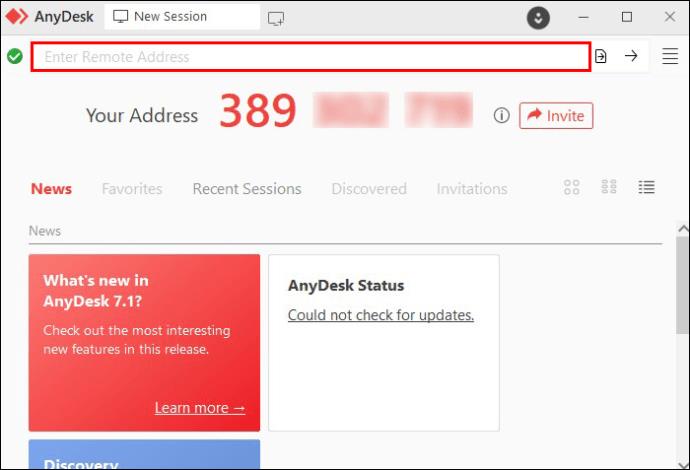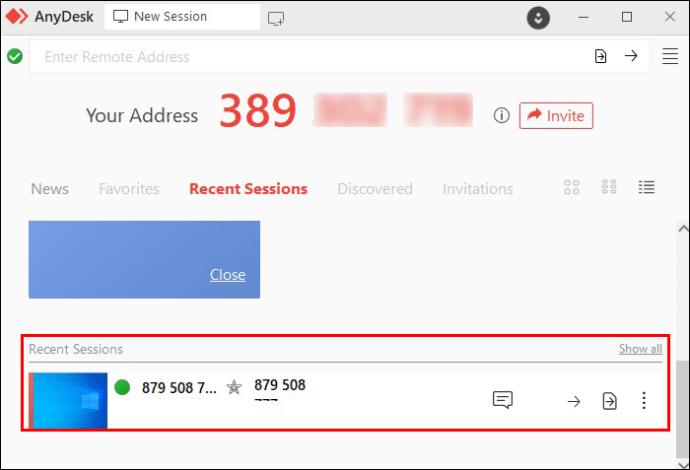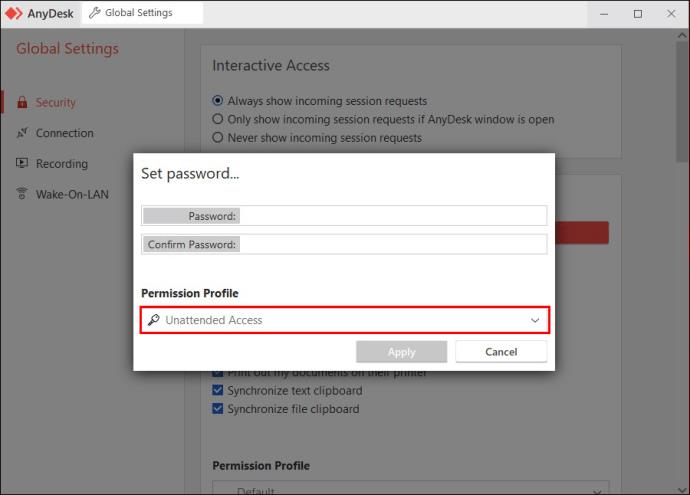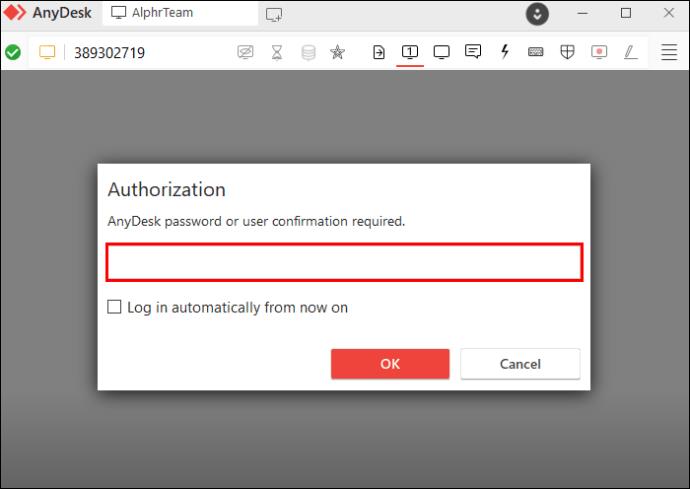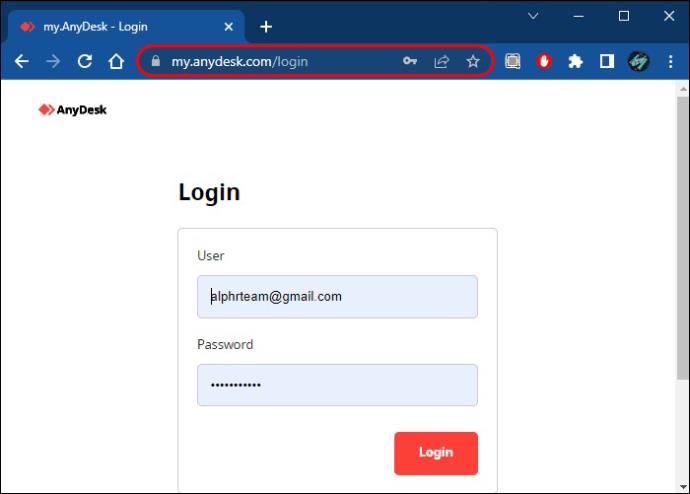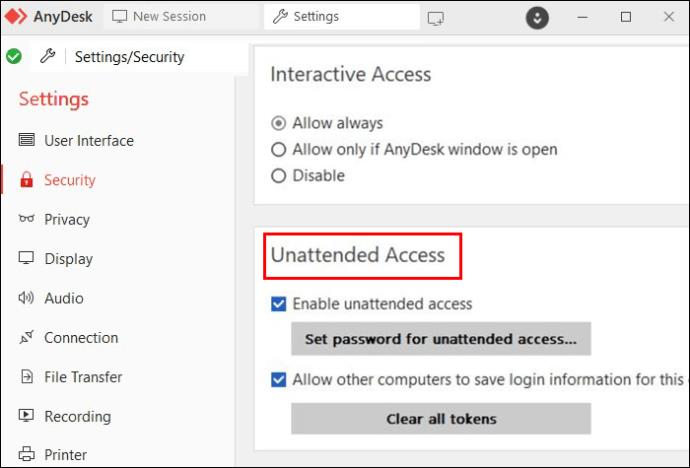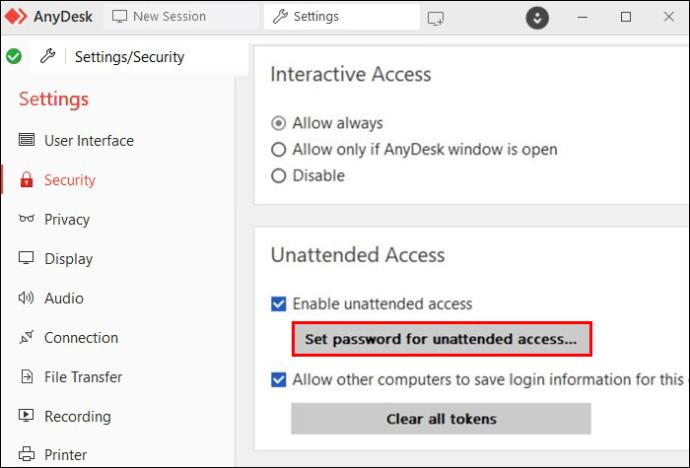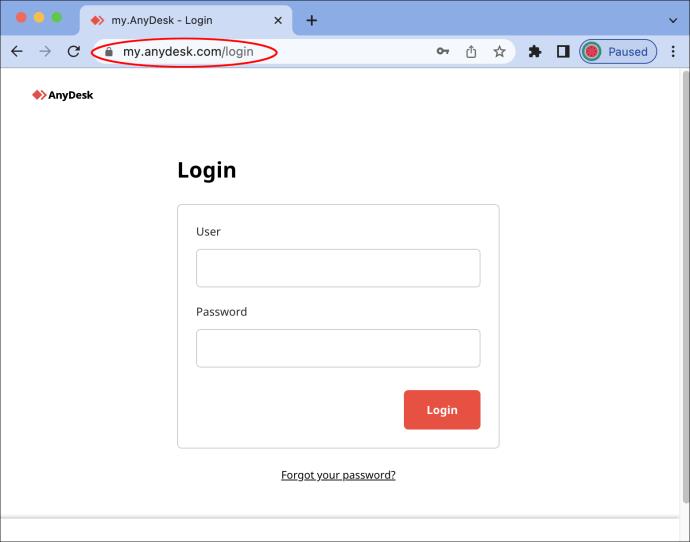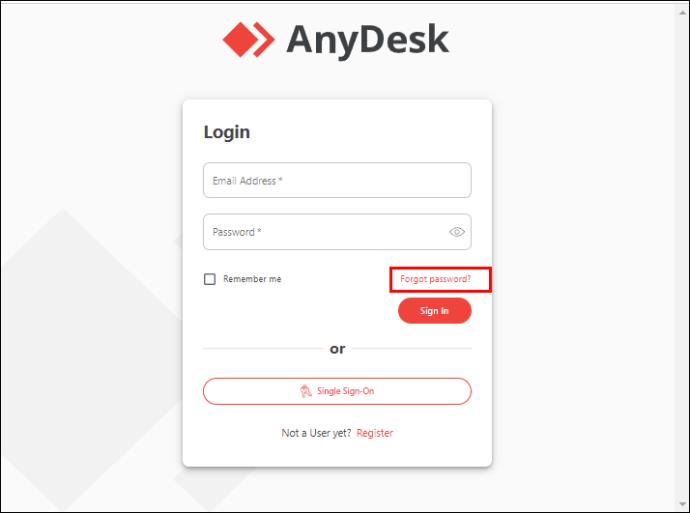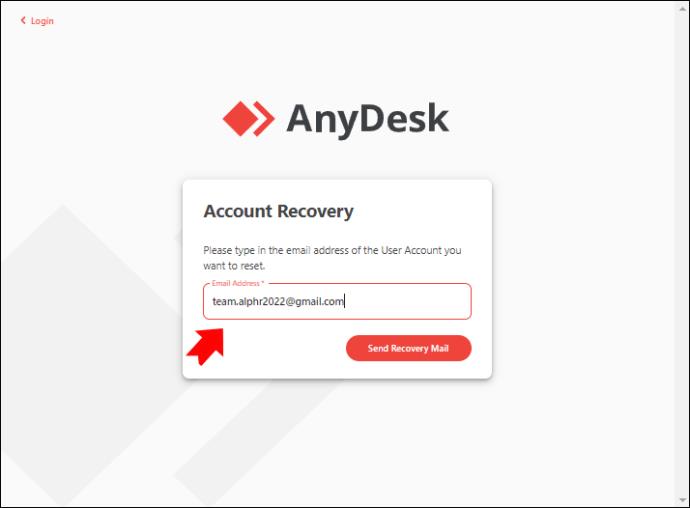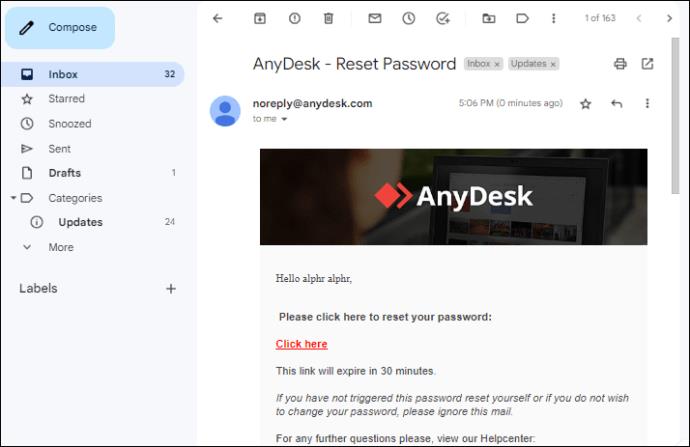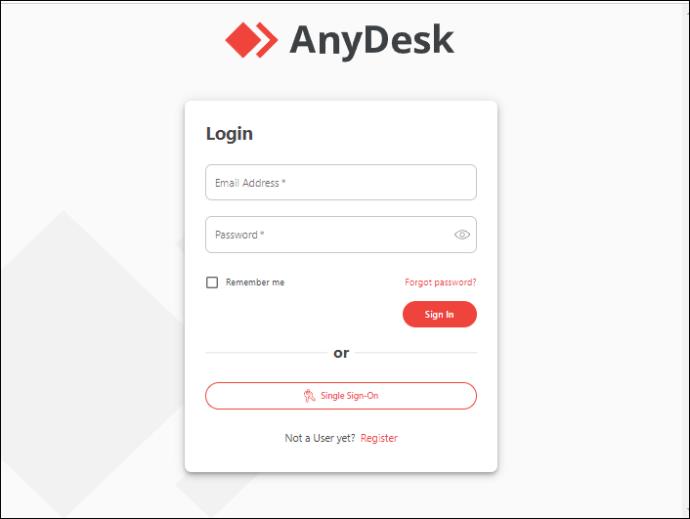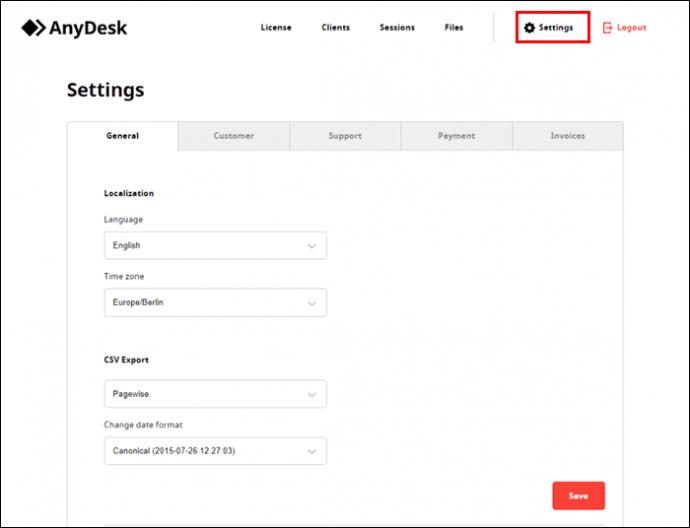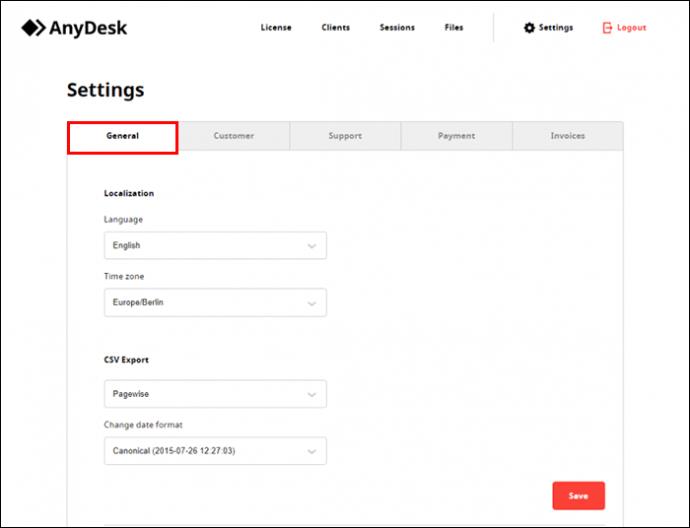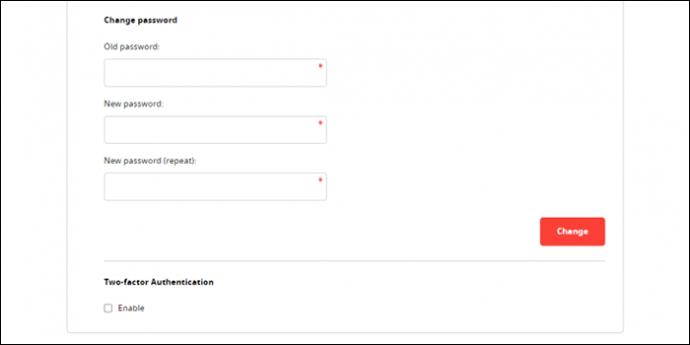AnyDesk adalah salah satu solusi kerja jarak jauh yang paling disukai di pasaran. Mengizinkan pengguna untuk berinteraksi dengan perangkat apa pun dari mana saja, AnyDesk telah menemukan jalannya ke banyak kantor jarak jauh dan rumah.

Tetapi pekerjaan jarak jauh membutuhkan pengamanan sistem Anda dengan baik untuk menghindari penipu. Dan perangkat lunak akses jarak jauh seperti AnyDesk seringkali dapat digunakan oleh peretas untuk mengakses dan mencuri data sensitif. Kata sandi yang kuat adalah langkah pertama pertahanan yang baik dan menyiapkan kata sandi yang kuat adalah cara untuk menjaga agar akun Anda tetap terenkripsi dan aman.
Berikut adalah panduan cepat untuk mengubah kata sandi AnyDesk Anda dan mengamankan usaha jarak jauh Anda.
Cara Mengubah Kata Sandi AnyDesk di Baris Perintah
Pekerjaan jarak jauh telah menjadi standar dan membutuhkan lebih banyak fleksibilitas kantor daripada sebelumnya. AnyDesk memiliki reputasi sebagai salah satu solusi kerja jarak jauh terbaik berkat fitur kinerjanya. Para profesional TI memuji frekuensi gambar dan skor transfer datanya, menjadikannya solusi terbaik untuk menyetel sesi akses tanpa pengawasan.
Sesi akses tanpa pengawasan meningkatkan cakupan pekerjaan jarak jauh dan membuatnya lebih fleksibel. Dengan memungkinkan Anda mengatur beberapa akun dan profil izin dengan mudah, portal klien my.AnyDesk.com dirancang dengan baik untuk mengonfigurasi fitur dasar AnyDesk.
Adapun untuk mengotomatiskan proses AnyDesk, pengguna yang lebih mahir mungkin perlu mengaksesnya melalui antarmuka baris perintah. Anda mungkin ingin menggunakan setelan lebih lanjut, seperti penerapan otomatis, atau Anda dapat mengonfigurasi akun dengan sangat detail. Antarmuka baris perintah biasanya digunakan untuk menyebarkan dan mengatur beberapa perangkat tanpa konfigurasi manual. Dan hal terbaik tentang itu adalah Anda dapat melakukannya hanya dengan menggunakan beberapa perintah sederhana.
Dimungkinkan juga untuk mengedit pengaturan keamanan di prompt baris perintah, termasuk mengatur dan menghapus kata sandi. Kata sandi dapat diatur dan diatur ulang melalui portal web untuk klien AnyDesk standar. Namun, Anda mungkin perlu melakukannya melalui Command Prompt jika Anda perlu melakukan konfigurasi akun izin khusus yang lebih rumit.
Siapkan Kata Sandi
Saat membuat profil izin khusus di AnyDesk, Anda perlu menyiapkan kata sandi untuk mengamankannya. Saat membuat kata sandi melalui antarmuka baris perintah, ada beberapa perintah yang akan Anda gunakan saat mengonfigurasi profil izin khusus. Berikut adalah cara menyiapkan profil izin dan menetapkannya sebagai kata sandi.
- Buka baris perintah Windows.

- Temukan klien AnyDesk kustom yang dihasilkan secara unik di halaman Detail Klien. Anda dapat menemukannya di tab file portal pelanggan my.AnyDesk.com.

- Temukan klien AnyDesk khusus di “C:\Program Files (x86)\AnyDesk-\AnyDesk-.exe”.

- Untuk membuat profil izin bernama yang dapat Anda akses melalui , ketikkan perintah berikut: “
echo | AnyDesk.exe --add-profile + +”…dll. untuk sebanyak mungkin profil izin yang ingin Anda buat.
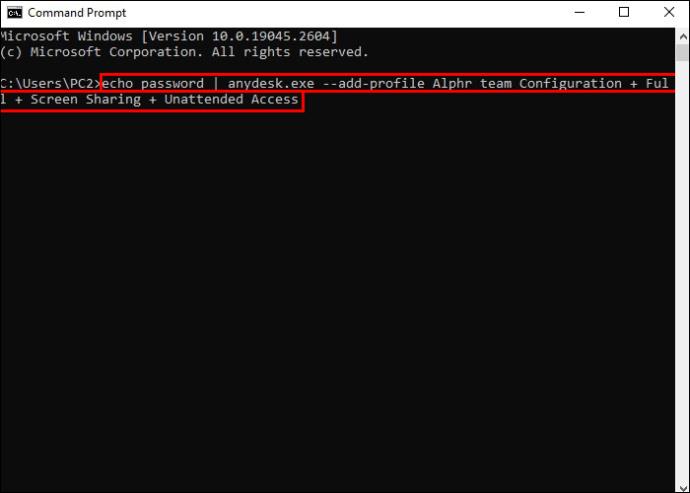
Ubah Kata Sandi yang Ada
Ada dua cara untuk membuat sesi akses tanpa pengawasan untuk profil izin khusus. Yang pertama mengakses opsi "Aktifkan Akses Tanpa Pengawasan" di portal, di mana prompt untuk menyetel kata sandi muncul. Anda dapat mengubah kata sandi yang ada dengan mengeklik "Tetapkan kata sandi untuk akses tanpa pengawasan."
Sebaliknya, Anda dapat mengonfigurasi kata sandi untuk sesi akses tanpa pengawasan melalui prompt perintah. Untuk menyiapkan kata sandi untuk profil izin yang ada, lakukan hal berikut.
- Pergi ke baris Perintah Windows.

- Cari klien AnyDesk khusus. Anda dapat menemukannya di halaman Detail Klien, di tab file my.AnyDesk.com.

- Cari klien AnyDesk khusus di “C:\Program Files (x86)\AnyDesk-\AnyDesk-.exe”.

- Untuk menyiapkan akses tanpa pengawasan untuk izin yang sudah ada , ketik: “
echo | AnyDesk.exe --set-password ”.
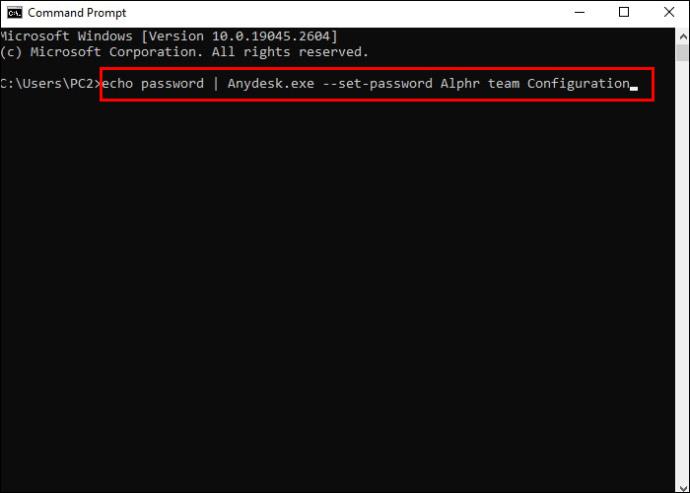
Perhatikan bahwa ini adalah nama profil izin yang dibuat khusus.
Hapus Kata Sandi
Menghapus kata sandi akses tanpa pengawasan untuk profil izin khusus adalah cara lain untuk mengatur ulang. Mari kita lihat bagaimana melakukan ini di Command prompt Windows.
- Masukkan baris Perintah Windows.

- Cari klien kustom AnyDesk.

- Cari klien AnyDesk khusus di “C:\Program Files (x86)\AnyDesk-\AnyDesk-.exe”.

- Hapus kata sandi untuk akses tanpa pengawasan dengan mengetik: “
AnyDesk.exe --remove-password “.
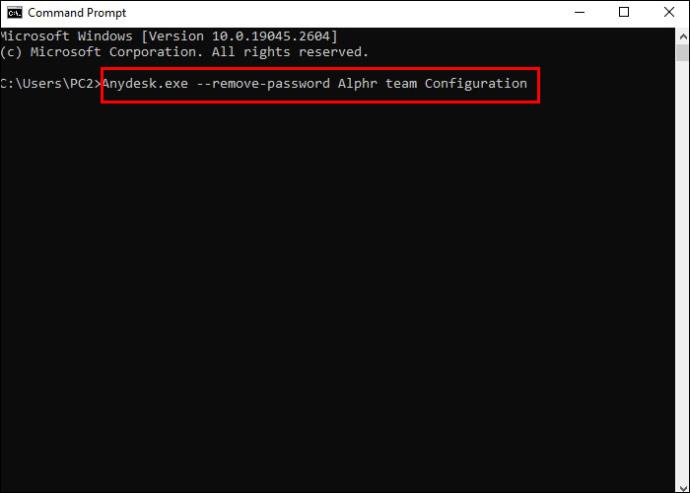
Ubah Kata Sandi AnyDesk di Terminal Linux
AnyDesk juga memungkinkan konfigurasi berbasis baris perintah melalui terminal Linux, atau dengan menggunakan perintah dalam skrip. Pastikan Anda memiliki versi terbaru dari AnyDesk untuk Linux yang terinstal di perangkat Anda, dan semua repositori sudah diatur.
Anda dapat mengatur kata sandi untuk sesi akses tanpa pengawasan di prompt perintah Linux menggunakan perintah sederhana. Perhatikan bahwa itu perlu digunakan sebagai root.
“ echo | AnyDesk --set-password”.
Ubah Kata Sandi AnyDesk di macOS
Pertama, Anda memerlukan penginstal PKG untuk klien khusus agar dapat menggunakan AnyDesk di macOS. Mengubah kata sandi pada sistem macOS juga dapat dilakukan menggunakan baris perintah, atau dengan mengedit skrip.
Untuk melakukannya, ikuti langkah-langkah berikut.
- Jalankan AnyDesk sebelum memulai prompt baris perintah.
- Ketik perintah “
sudo installer -pkg AnyDesk.pkg -target /” untuk menginstal klien AnyDesk.
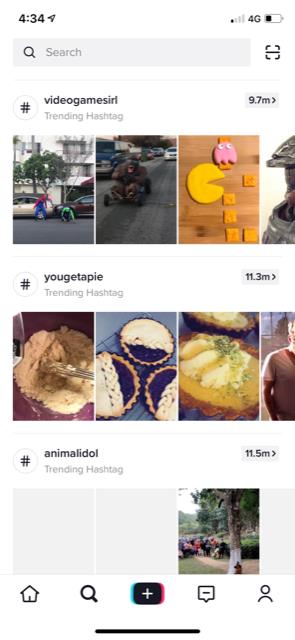
- Untuk mengatur kata sandi untuk akses tanpa pengawasan, ketikkan perintah: "
echo | sudo /Applications/AnyDesk.app/Contents/MacOS/AnyDesk --set-password."
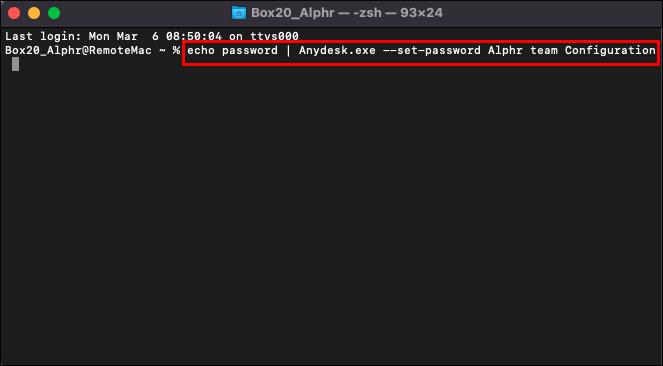
Perhatikan bahwa menggunakan perintah ini memerlukan hak administratif.
Cara Mengubah Kata Sandi AnyDesk dari Jarak Jauh
Mengubah kata sandi AnyDesk dari jarak jauh dimungkinkan dengan menghubungkan ke klien jarak jauh. Dengan melakukannya, Anda dapat mengakses desktop klien jarak jauh melalui sesi akses tanpa pengawasan. Setelah Anda terhubung ke klien jarak jauh, Anda akan diizinkan untuk mengakses pengaturannya dan mengubah kata sandi.
Anda dapat terhubung ke klien AnyDesk jarak jauh dengan mengikuti langkah-langkah berikut.
- Buka bidang "Remote Desk" di ruang kerja AnyDesk lokal.
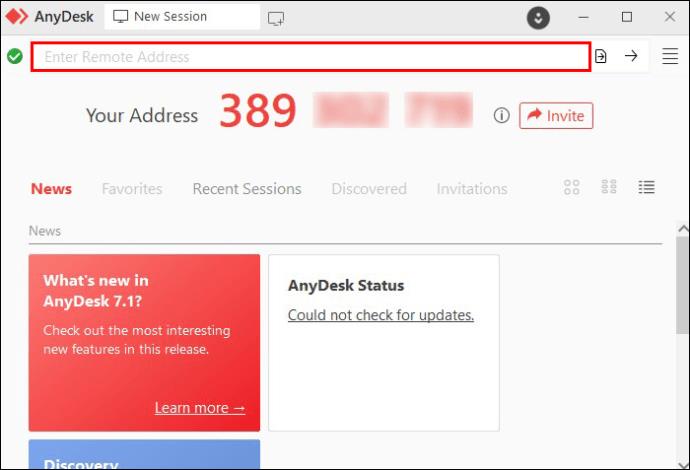
- Masukkan AnyDeskID atau alias klien jarak jauh yang ingin Anda sambungkan. Jika sebelumnya Anda pernah berinteraksi dengan klien, Anda akan dapat menemukannya di "Favorit", "Sesi Terbaru", atau "Buku Alamat".
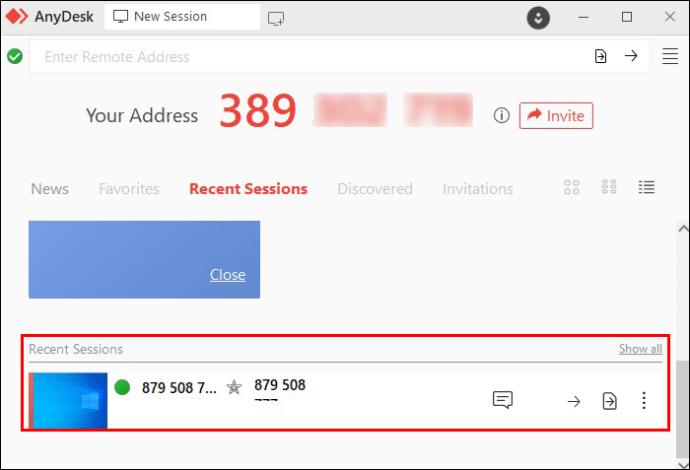
- Pastikan klien sebelumnya telah menyiapkan kata sandi untuk sesi akses tanpa pengawasan. Jika tidak, pengguna jarak jauh harus menerima koneksi secara manual.
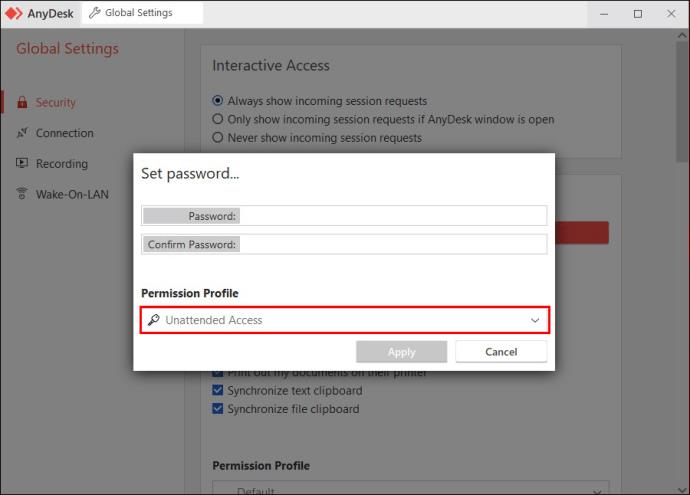
- Kirim permintaan ke klien jarak jauh dengan memasukkan kata sandi akses tanpa pengawasan di perangkat lokal. Saat klien jarak jauh menerima permintaan, Anda akan diberi wewenang untuk mengelola konfigurasi klien jarak jauh.
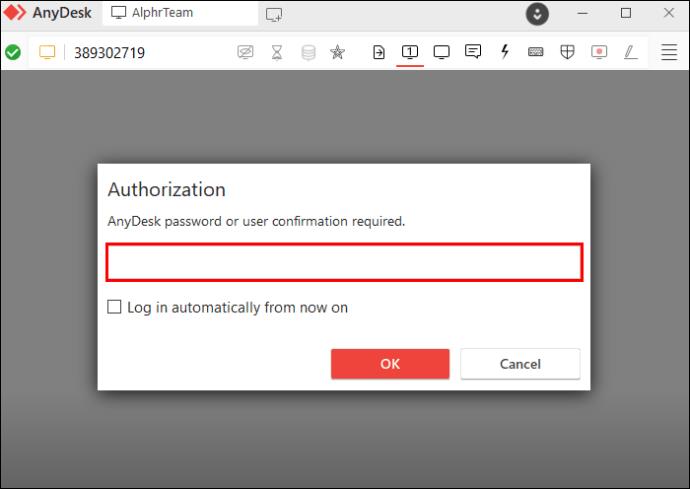
- Buka “my.AnyDesk.com.”
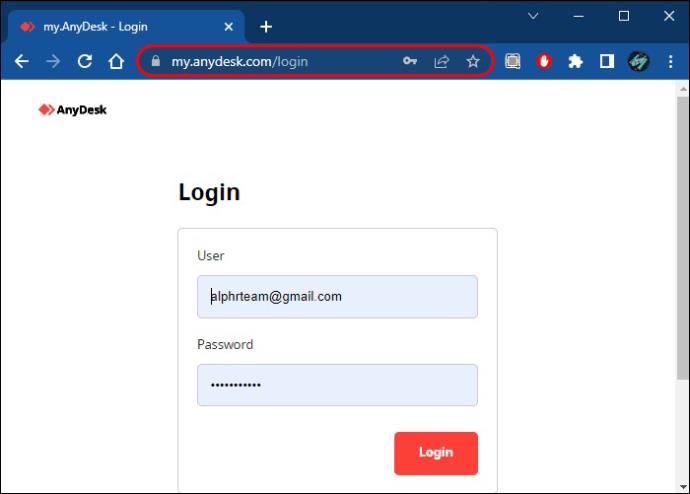
- Aktifkan "Akses tanpa pengawasan".
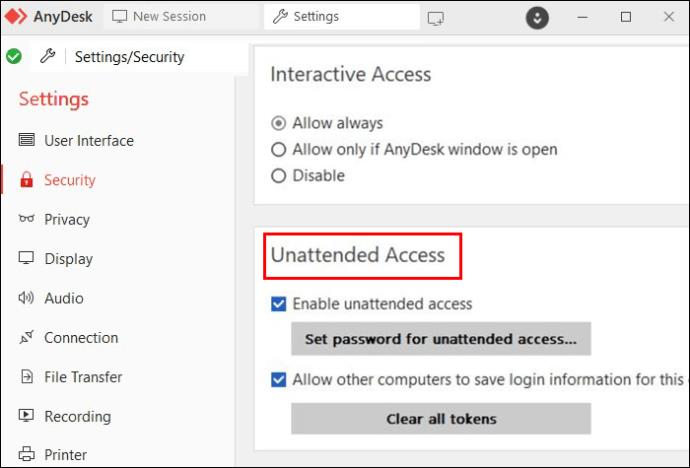
- Klik "Tetapkan kata sandi untuk akses tanpa pengawasan" untuk mengubah kata sandi yang ada.
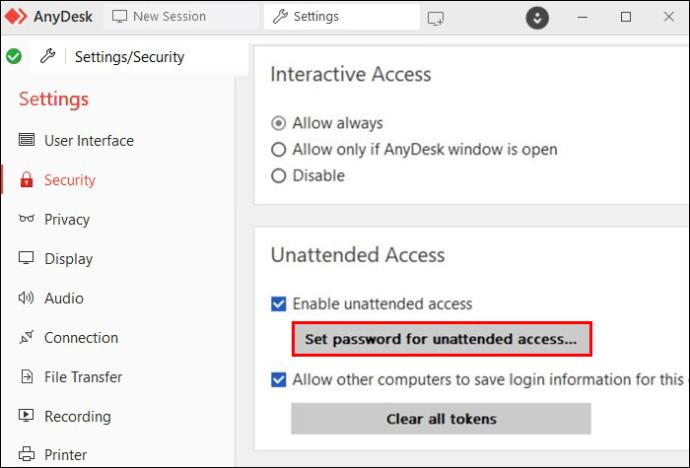
Memulihkan Kata Sandi
Kehilangan atau lupa kata sandi telah terjadi pada semua orang. Tapi meskipun membuat frustrasi, untungnya, ada cara untuk memulihkannya. Cara paling sederhana untuk mereset kata sandi Anda, jika Anda memiliki klien AnyDesk, adalah dengan meminta yang baru melalui portal pelanggan.
- Buka “my.AnyDesk.com.”
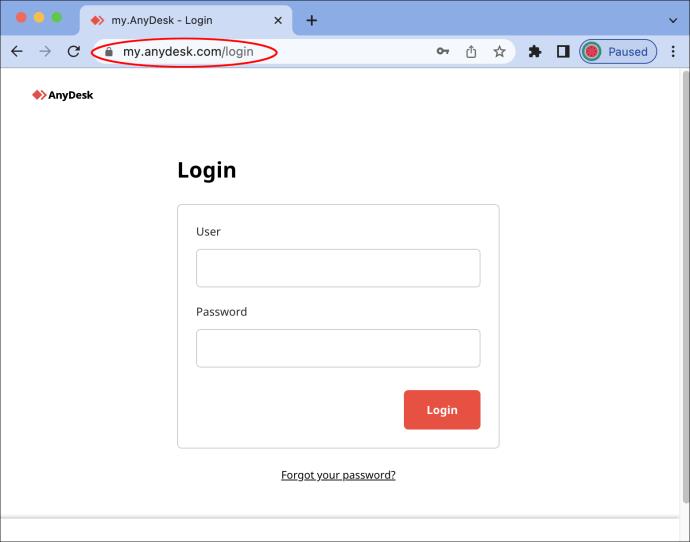
- Temukan "Lupa kata sandi Anda?"
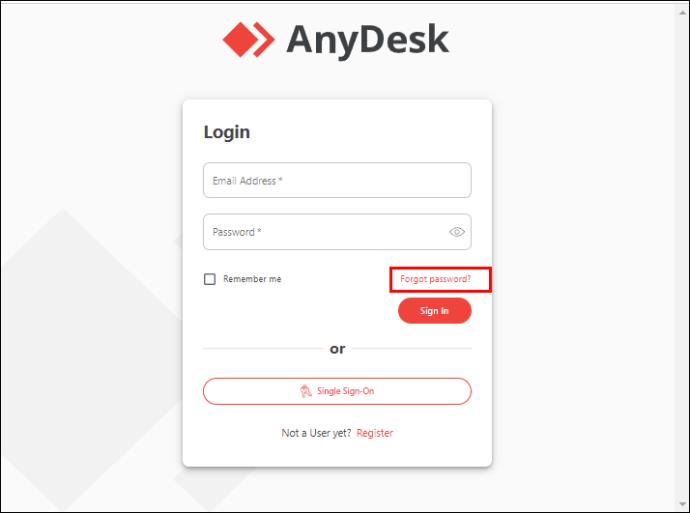
- Masukkan alamat email yang terdaftar di akun Anda. AnyDesk akan mengirimkan email pengaturan ulang kata sandi ke alamat yang Anda ketikkan.
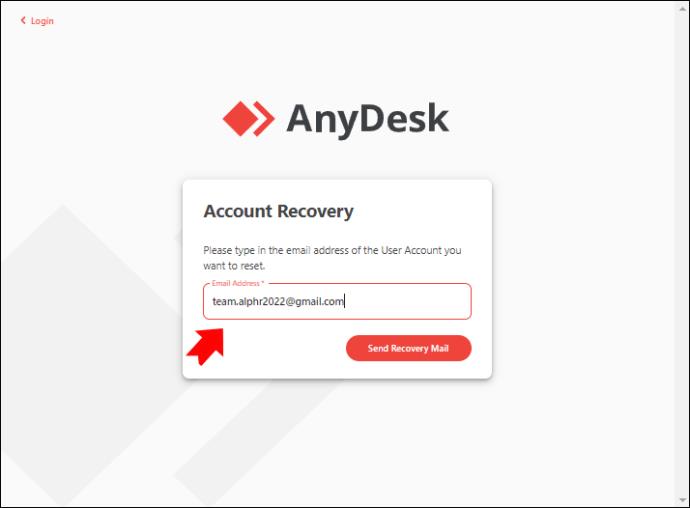
- Pergi ke link yang diberikan dalam email.
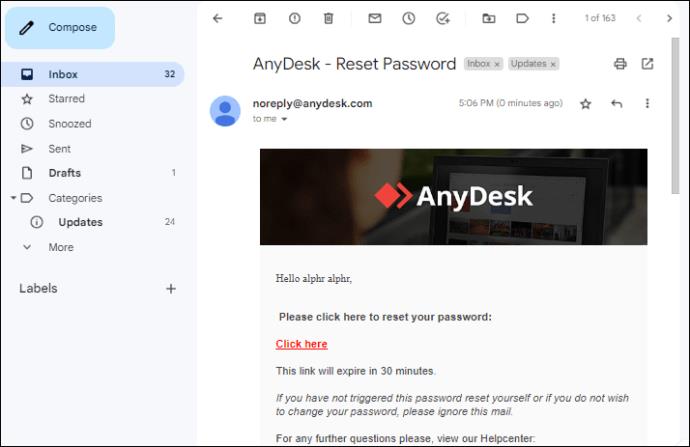
- Masukkan kata sandi baru.

Mengubah Kata Sandi my.AnyDesk.com
Portal pelanggan AnyDesk adalah sumber yang bagus untuk pengelolaan pelanggan dasar dari profil pengguna. Ini memungkinkan pengaturan privasi terperinci, di mana Anda dapat memilih informasi yang ingin Anda lihat saat terhubung ke perangkat lain.
Akun my.AnyDesk.com Anda juga dilindungi kata sandi untuk menjaga tingkat keamanan yang solid. Berikut adalah langkah-langkah yang perlu Anda lakukan untuk mengubah kata sandi di akun portal pelanggan Anda.
- Masuk ke portal pelanggan "my.AnyDesk.com".
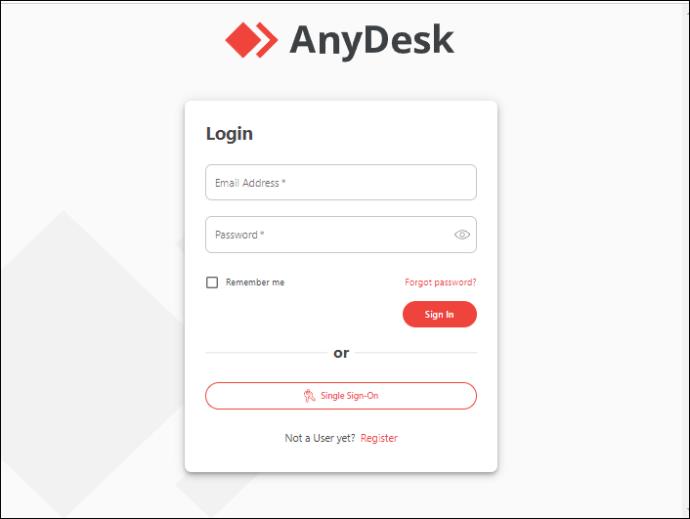
- Pergi ke pengaturan."
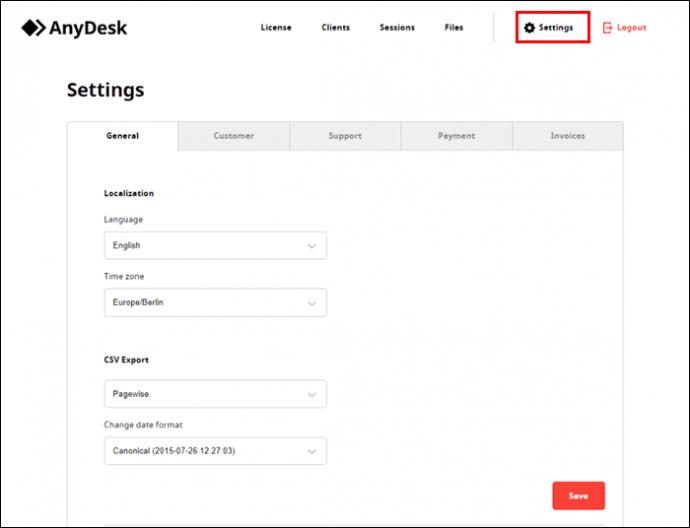
- Buka "Umum".
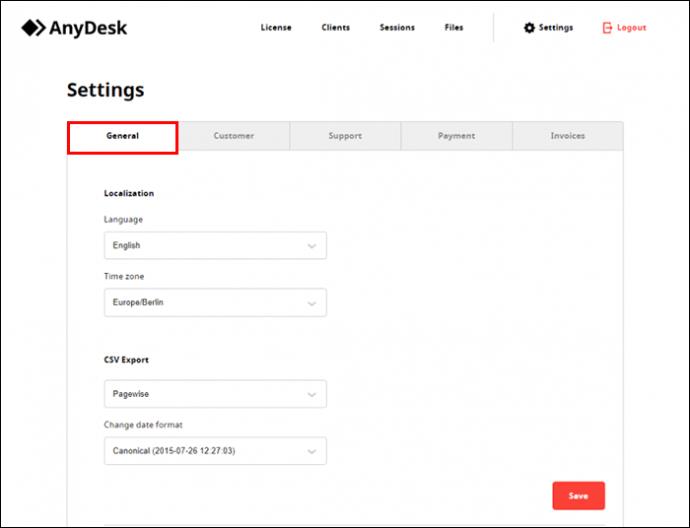
- Temukan prompt untuk mengubah kata sandi dan masukkan data yang diperlukan.
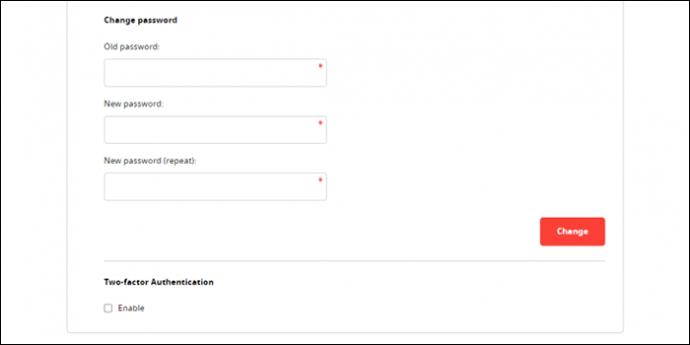
Berhati-hatilah Saat Memilih Kata Sandi
AnyDesk memungkinkan siapa pun yang memiliki kata sandi untuk memiliki kendali penuh atas perangkat mereka. Saat membuat kata sandi, pastikan itu solid dan terdiri dari yang berikut:
- Setidaknya delapan karakter (disarankan 12).
- Sesuatu yang orisinil, personal, atau tidak mudah ditebak. Hindari menggunakan hal-hal dasar untuk kata sandi, atau pengulangan kata (misalnya "Apple", "Passwordpassword", "AnyDeskpassword", dll.)
- Karakter variabel dan campuran kata, angka, dan simbol.
- Kapitalisasi.
Rekomendasi lainnya adalah jangan membagikan AnyDeskID Anda dengan siapa pun yang bukan bagian dari jaringan berbagi. Untuk mengakses perangkat, pengguna memerlukan AnyDeskID dan kata sandi. Mengizinkan pihak yang tidak dipercaya untuk masuk ke database bersama merupakan pelanggaran privasi dan dapat membuat perangkat Anda menjadi target penipu.
Pertahankan Ruang Kerja yang Aman
AnyDesk adalah alat yang ampuh untuk pekerjaan jarak jauh. Namun, membiarkan pihak yang tidak diinginkan mengontrol workstation atau data pribadi Anda dapat berbahaya jika tidak diamankan. Oleh karena itu diperlukan pengamanan tingkat tinggi untuk melindunginya.
Saat menggunakan AnyDesk, cerdaslah dalam membuat kata sandi. Kata sandi yang kuat adalah tembok pertahanan utama. Hanya Anda dan orang yang dengan sengaja Anda bagikan perangkat yang memiliki akses ke kata sandi. Dan jangan lupa untuk sering mengganti password.
Apa cara pilihan Anda untuk mengelola kata sandi di AnyDesk? Beri tahu kami di komentar di bawah!